Почему моя сеть не ловит сигнал — основные причины и способы решения проблемы
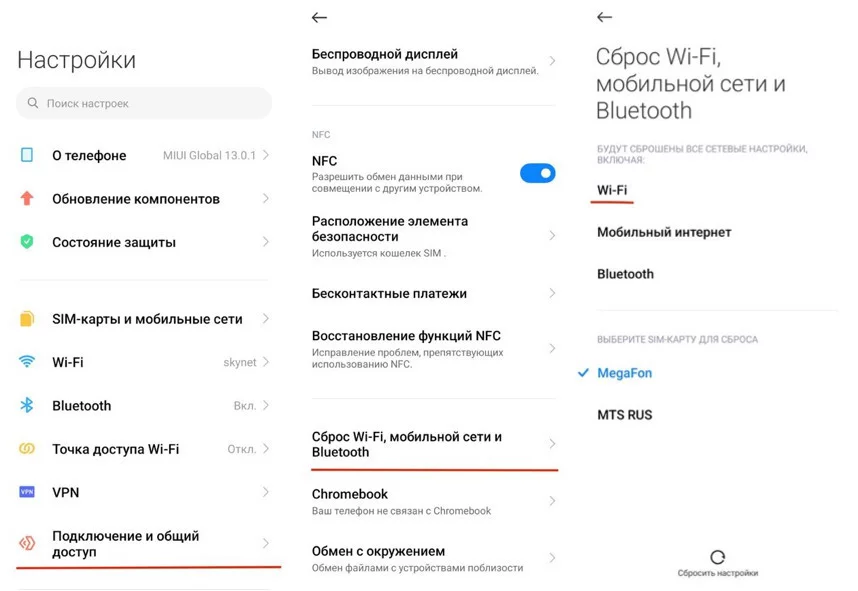
Беспроводная сеть является неотъемлемой частью нашей современной жизни, и мы все стремимся иметь быстрое и надежное подключение к интернету. Однако, иногда мы можем столкнуться с проблемой, когда наша сеть не ловит сигнал. В сегодняшней статье мы рассмотрим основные причины такой проблемы и предложим несколько способов ее решения.
Первая причина может быть связана с расстоянием между устройством и маршрутизатором. Если вы находитесь далеко от маршрутизатора или за стенами, сигнал может ослабиться или быть полностью блокирован. В этом случае, попробуйте приблизиться к маршрутизатору или изменить его положение, чтобы сигнал стал сильнее и стабильнее.
Вторая причина может крыться в перегруженности сети. Если множество устройств подключено к одной сети, это может привести к перегрузке и, как следствие, к слабому сигналу. В этом случае, рекомендуется отключить ненужные устройства от сети или использовать маршрутизатор с большей пропускной способностью.
Третья причина может заключаться в наличии помех. Ряд устройств, таких как микроволновые печи, беспроводные телефоны, Bluetooth-устройства и другие, могут создавать электромагнитные помехи, которые могут влиять на качество сигнала Wi-Fi. В этом случае, рекомендуется отключить или переместить эти устройства в другое место.
В завершение, если ваша сеть все еще не ловит сигнал, попробуйте перезагрузить маршрутизатор и устройство, которое вы используете для подключения к интернету. Это простое действие может помочь устранить любые временные проблемы связи.
Причины плохого приема сигнала
Существует несколько распространенных причин, из-за которых ваша сеть может плохо ловить сигнал:
- Недостаточная мощность сигнала роутера. Если роутер находится далеко от устройства, то сигнал может ослабевать на своем пути и не дотягивать до получателя.
- Нахождение роутера в плохо проницаемом месте. Стены, поверхности и другие препятствия могут ослаблять сигнал передачи данных.
- Источники помех. Электроустройства, металлические предметы и даже другое оборудование Wi-Fi могут создавать помехи и влиять на качество сигнала.
- Недостаточное количество роутеров в сети. Если в доме или офисе только один роутер, сигнал может плохо распространяться на большие расстояния.
- Низкая пропускная способность Интернет-провайдера. Даже при хорошем приеме сигнала, медленный интернет-канал может приводить к плохому качеству связи.
Для решения проблем с плохим приемом сигнала можно применить несколько методов:
- Переместить роутер ближе к устройству или выбрать новое место для его установки.
- Избавиться от помех, отключив лишние устройства или переместив их в другое место.
- Использовать усилители сигнала или репитеры для расширения зоны покрытия.
- Проверить наличие обновлений прошивки роутера и установить их при необходимости.
- Обратиться к провайдеру услуг для улучшения пропускной способности канала.
Расстояние от роутера
Одной из основных причин слабого сигнала Wi-Fi может быть недостаточное расстояние между вашим устройством и роутером. Уровень сигнала снижается с увеличением расстояния, а также влияют на это помехи от стен, мебели и других электронных устройств.
Наилучший прием сигнала Wi-Fi обычно достигается, когда устройство и роутер находятся на одном уровне и находятся близко друг к другу. Если ваше устройство находится на другом этаже или в другой комнате, сигнал может быть ослаблен, что приводит к плохому качеству подключения или отсутствию интернета.
Чтобы уменьшить влияние расстояния на сигнал Wi-Fi, вы можете:
| 1. | Разместить роутер в центре помещения – это поможет снизить влияние стен и других преград на сигнал. |
| 2. | Установить роутер на высоте – лучше всего, если роутер будет расположен на уровне глаз или выше, чтобы сигнал был более доступным для устройств. |
| 3. | Приобрести усилитель Wi-Fi – это устройство поможет увеличить дальность и качество сигнала, позволяя лучше охватывать большую площадь. |
| 4. | Разместить устройство и роутер на одном уровне – если ваше устройство находится на другом этаже, попробуйте занять позицию ближе к роутеру. |
Помните, что все устройства и помещения уникальны, и индивидуальные факторы могут влиять на качество сигнала. При возникновении проблем с подключением Wi-Fi рекомендуется экспериментировать с расположением роутера и вашего устройства, чтобы найти наилучший вариант для себя.
Перегруженность канала
Когда канал перегружен, скорость передачи снижается, что может привести к плохому качеству сигнала или полному отсутствию связи. Перегруженность канала может быть вызвана недостатком пропускной способности или неправильной конфигурацией маршрутизатора.
Чтобы решить проблему перегруженности канала, вам нужно:
| 1. | Проверить количество подключенных устройств |
| 2. | Отключить неиспользуемые устройства |
| 3. | Изменить канал Wi-Fi |
| 4. | Настроить качество обслуживания (QoS) |
Если вы выполнили все эти шаги и все еще испытываете проблемы с сигналом, возможно, вам потребуется обновить оборудование или обратиться к специалисту по сетевым технологиям для дальнейшей диагностики и устранения проблемы.
Помехи в сигнале
Помехи в сигнале могут быть одной из основных причин проблем с приемом Wi-Fi сигнала. Они могут возникать как из-за внешних факторов, так и из-за внутренних проблем настройки сети.
Внешние факторы, такие как стены, двери, металлические объекты и другие преграды, могут ослабить сигнал Wi-Fi и привести к его потере или низкому качеству. Также, другие устройства, работающие на беспроводных частотах, могут создавать помеху для вашей сети Wi-Fi.
Внутренние проблемы настройки сети могут включать в себя неправильные настройки маршрутизатора, недостаточное количество точек доступа или плохое качество сетевых устройств. Также, перегруженность сети или использование устаревших стандартов могут привести к проблемам с сигналом Wi-Fi.
Для решения проблемы потери сигнала Wi-Fi, можно применить ряд мер:
- Разместить маршрутизатор и точки доступа максимально близко к месту, где обычно находится устройство, принимающее сигнал Wi-Fi.
- Установить маршрутизатор и точки доступа вне зоны возможных помех, таких как микроволновые печи, беспроводные телефоны и другие устройства.
- Использовать более мощные антенны или усилители сигнала Wi-Fi, чтобы увеличить его дальность и проникновение через преграды.
- Проверить настройки маршрутизатора и точек доступа, убедиться в их работоспособности и правильной конфигурации.
- Обновить программное обеспечение маршрутизатора и точек доступа до последней версии, чтобы исправить возможные ошибки и улучшить работу сети.
Следуя данным рекомендациям, можно устранить причины помех и значительно улучшить качество приема Wi-Fi сигнала.
Способы решения проблемы:
Если ваша сеть не ловит сигнал, есть несколько способов устранения этой проблемы:
| 1. Перезагрузите маршрутизатор и модем | Иногда проблему можно решить простой перезагрузкой сетевых устройств. Отключите их от питания на несколько минут, а затем снова подключите. Это позволит обновить настройки и восстановить работу сети. |
| 2. Проверьте подключение кабелей | Убедитесь, что все кабели правильно подключены. Проверьте, нет ли повреждений или перегибов на проводах. Если используется беспроводное подключение, установите маршрутизатор возможно ближе к устройству, чтобы получить более сильный сигнал. |
| 3. Убедитесь в наличии подключения к Интернету | Проверьте подключение других устройств к Интернету. Если проблемы возникают только с одним устройством, проблема скорее всего находится в самом устройстве. Если все устройства не могут подключиться, возможно, проблема заключается в вашем интернет-соединении. |
| 4. Измените настройки маршрутизатора | Попробуйте изменить настройки маршрутизатора, такие как канал Wi-Fi или режим работы. Это может помочь устранить возможные конфликты сигналов и повысить качество подключения. |
| 5. Обновите программное обеспечение устройств | Проверьте наличие обновлений для маршрутизатора и устройств, подключенных к сети. Некоторые проблемы с подключением могут быть вызваны устаревшим программным обеспечением, которое можно исправить с помощью обновлений. |
Если после применения этих способов проблема не решена, рекомендуется обратиться к специалистам для дальнейшего решения проблемы с сетью.
Перемещение роутера
Если роутер находится далеко от тех устройств, которые подключены к нему, или есть препятствия, мешающие свободному распространению сигнала, это может вызвать проблемы со связью. В таком случае перемещение роутера может значительно улучшить качество сети.
Когда решаете, куда переместить роутер, необходимо учесть несколько важных факторов:
| Фактор | Значение |
|---|---|
| Расстояние от устройств | Постарайтесь расположить роутер ближе к тем устройствам, которые будут использовать Wi-Fi сеть. Это поможет улучшить качество сигнала и скорость передачи данных. |
| Препятствия | Избегайте размещать роутер рядом с препятствиями, которые могут ослабить сигнал. Это могут быть стены, двери, мебель или другие электронные устройства. |
| Интерференция | Если роутер находится рядом с другими устройствами, которые используют радиоволновые сигналы (например, микроволновка или беспроводные телефоны), это может вызывать помехи и ослаблять сигнал Wi-Fi. Постарайтесь избегать таких помех и расположите роутер в месте с меньшей интерференцией. |
Перемещение роутера может быть легким способом улучшить сигнал Wi-Fi. Попробуйте разные места и настройки роутера, чтобы достичь оптимальной сети в своем доме или офисе.
Использование усилителя сигнала
Усилитель сигнала работает следующим образом: вы устанавливаете его между вашим роутером и областью с плохим приемом. Устройство получает слабый сигнал от роутера, усиливает его и передает его дальше, что позволяет преодолеть расстояние и преграды, мешающие передаче сигнала.
При выборе усилителя сигнала важно учесть несколько факторов:
- Совместимость: проверьте совместимость усилителя с вашим роутером. Убедитесь, что устройства работают на одной частоте и поддерживают одинаковые стандарты Wi-Fi.
- Мощность: усилитель сигнала должен иметь достаточно высокую мощность для обеспечения стабильного сигнала на всей площади покрытия. Обратите внимание на рекомендации производителя по площади покрытия устройства.
- Количество антенн: усилитель сигнала может иметь одну или несколько антенн. Чем больше антенн, тем лучше распределение сигнала по площади.
- Качество сигнала: выбирайте усилитель сигнала, который имеет функцию улучшения качества сигнала. Такое устройство поможет снизить помехи и шумы, которые могут возникать на пути передачи сигнала.
Помимо использования усилителя сигнала, также стоит обратить внимание на другие методы улучшения качества Wi-Fi сети, такие как перезагрузка роутера, изменение канала Wi-Fi, установка усовершенствованных антенн и оптимизация расположения роутера.
В конечном итоге, использование усилителя сигнала может быть полезным решением, если ваша сеть имеет проблемы с ловкостью сигнала. Однако, перед покупкой усилителя сигнала, важно провести исследование и выбрать подходящее устройство, учитывая особенности вашей сети и требования.
Вопрос-ответ:
Моя сеть Wi-Fi вдруг перестала ловить сигнал. Что могло стать причиной?
Существует несколько возможных причин, почему ваша сеть Wi-Fi перестала ловить сигнал. Возможно, проблема связана с неполадками в самом роутере или модеме. Также, возможно, проблема может быть в настройках сети, как на роутере, так и на устройствах, подключенных к сети. Кроме того, физические препятствия, такие как стены или другие устройства, могут существенно ослабить сигнал Wi-Fi.
Как можно устранить проблему со слабым сигналом Wi-Fi?
Если ваш сигнал Wi-Fi слабый, первым делом попробуйте поместить роутер в центр помещения и уберите все препятствия, такие как стены или мебель, которые могут ослабить сигнал. Также можно попробовать изменить канал Wi-Fi в настройках роутера, чтобы уменьшить вмешательство сигнала от ближайших сетей. Дополнительно, вы можете попробовать сделать апгрейд антенн в роутере, чтобы увеличить дальность сигнала.
Какие настройки сети могут вызвать проблемы с ловлей сигнала Wi-Fi?
Если ваша сеть Wi-Fi не ловит сигнал, вероятно, проблема связана с неправильными настройками сети. В настройках роутера, убедитесь, что Wi-Fi включен и настроен правильно. Также проверьте, совпадают ли данные настройки с данными на компьютере или другом устройстве, подключенном к сети. Если ваш роутер имеет возможность использовать двухдиапазонный сигнал (2.4 ГГц и 5 ГГц), убедитесь, что правильно выбран нужный диапазон.
Моя сеть Wi-Fi работала исправно, но после переезда перестала ловить сигнал. Что делать?
Если ваша сеть Wi-Fi перестала ловить сигнал после переезда, проблема, скорее всего, связана с изменением окружающей среды. Возможно, в новом доме или квартире препятствия, такие как толстые стены или другие устройства, значительно ослабляют сигнал Wi-Fi. Попробуйте изменить расположение роутера или использовать усилитель сигнала Wi-Fi, чтобы решить эту проблему.
Почему моя сеть Wi-Fi не ловит сигнал от роутера?
Есть несколько основных причин, по которым ваша сеть Wi-Fi может иметь проблемы с приемом сигнала от роутера. Во-первых, возможно, роутер находится слишком далеко от устройства, которое вы используете для подключения. В таком случае, сигнал может быть слабым или вообще не дойти. Во-вторых, стены, мебель и другие преграды могут блокировать сигнал Wi-Fi и снижать его качество. Также, возможно, настройки вашего роутера не оптимальны или есть другие электронные устройства, которые мешают сигналу Wi-Fi.
Как я могу решить проблему с отсутствием Wi-Fi сигнала?
Если ваша сеть Wi-Fi не ловит сигнал, вам следует попробовать несколько способов решения проблемы. Во-первых, вы можете попробовать переместить роутер ближе к устройству, которое вы используете для подключения. Это может улучшить качество сигнала. Во-вторых, убедитесь, что нет преград, таких как стены или мебель, между роутером и устройством. Также, проверьте настройки вашего роутера и убедитесь, что они оптимальны для вашей сети. Если это не помогает, вы можете попробовать использовать усилитель сигнала Wi-Fi или перейти на другой канал в настройках роутера, чтобы избежать помех от других устройств.